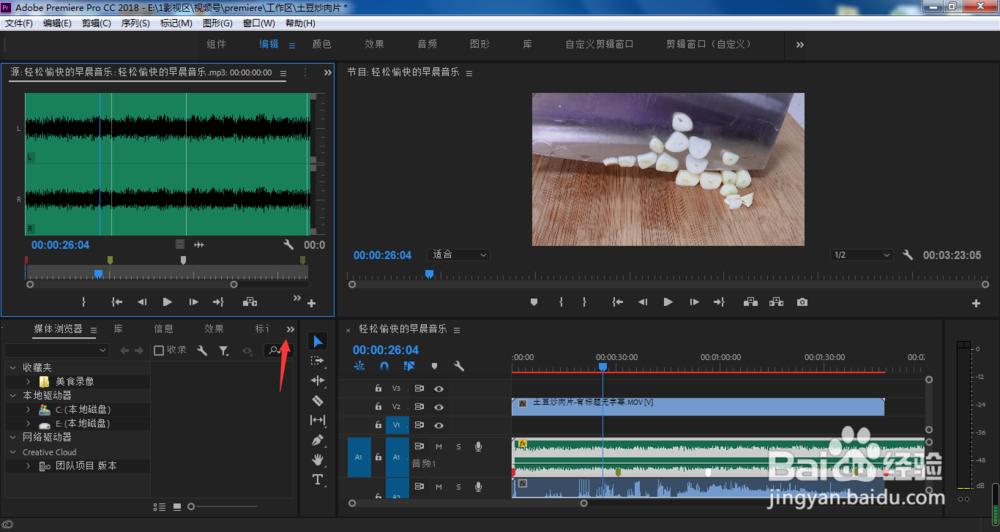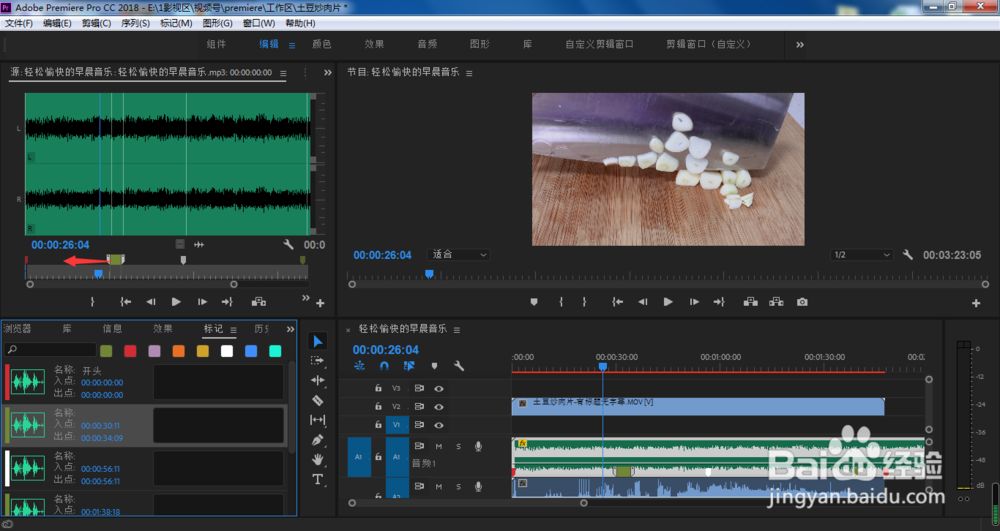pr轨道音视频素材怎么添加范围标记
我们有时在做视频的时候,需要添加标记,而有的标记并没要求特别准确,可以允许有一定的范围。那么,pr轨道音视频素材怎么添加范围标记?
工具/原料
Adobe Premiere Pro CC 2018
pr轨道音视频素材怎么添加范围标记?
1、我们在轨道中双击想要添加范围的标记
2、接着,点击项目面板右上角的菜单图标
3、选择标记
4、在打开的标记面板中,点击按住想要添加范围的标记出点时间,往右进行拖动
5、这时,我们的标记点也就被拖出了一个范围,也可以直接按住标记点往左拖动
6、这样,我们就添加了范围标记,点击箭头所指的方框,可以给该范围标记做一些备注,方便他人剪辑时候可以知道是什么样的内容
7、可以看到,轨道中的范围标记也显示了刚刚所输入的备注内容
声明:本网站引用、摘录或转载内容仅供网站访问者交流或参考,不代表本站立场,如存在版权或非法内容,请联系站长删除,联系邮箱:site.kefu@qq.com。
阅读量:96
阅读量:94
阅读量:81
阅读量:74
阅读量:74